Ponekad želimo povezati slušalice s radnom površinom / prijenosnim računalom i uživati u omiljenom filmu, ali ako slušalice ne daju nikakav zvuk, zasigurno ćete se iznervirati.
Mnogi se korisnici suočavaju s tim problemom na računalu sa sustavom Windows 10. Ali ne brinite, pomoći ćemo vam da se oporavite od ovog problema, samo slijedite rješenja u nastavku koja ćete moći koristiti sa svojim slušalicama.
No prije rješavanja problema provjerite nemate li problema s hardverom. Većina radne površine ima dva priključka za slušalice ako vaša radna površina ima drugu utičnicu za utičnice i provjerite radi li ili ne. Također provjerite rade li vaše slušalice priključivanjem u drugo računalo ili pametni telefon. Ako imate problema s hardverom, ove metode neće vam uspjeti i morate posjetiti servis i provjeriti svoje računalo.
Popravak 1 - Ponovno instalirajte zvučni upravljački program
KORAK 1 - Desni klik na Windows gumb i Otvori Upravitelj uređaja.
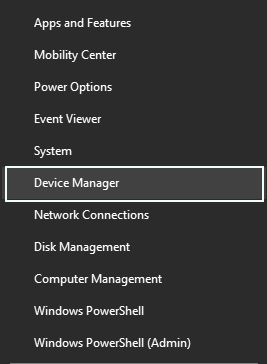
KORAK 2 - Otvorit će se UređajMenadžer prozor, pronađi Zvuk,Kontroleri za video i igre s popisa i proširite ga.
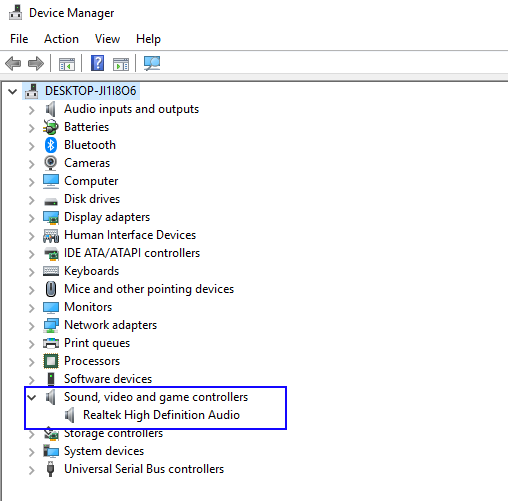
KORAK 3 - Desni klik na tvoj Audio upravljački program s popisa i kliknite na Deinstaliraj.
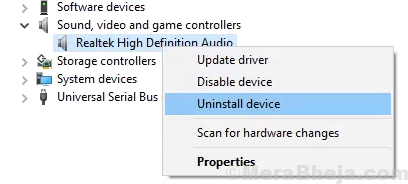
KORAK 4 - Ponovno podizanje sustava nakon završetka postupka. Ponovno će instalirati vaš upravljački program za zvuk i riješiti vaš problem.
Popravak 2 - Omogućite stereo miks
1. Desni klik na ikonu glasnoće na traci zadataka
2. Kliknite na Zvuči.
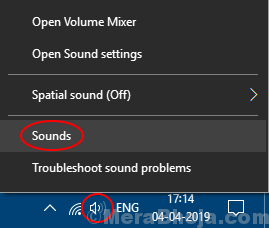
3. Sada idite na Snimanje Tab
4. Desnom tipkom miša pritisnite prazno područje i provjerite jesu li obaPrikaz onemogućenih uređaja"I"Pogledajte odvojene uređaje"Opcije su označene.
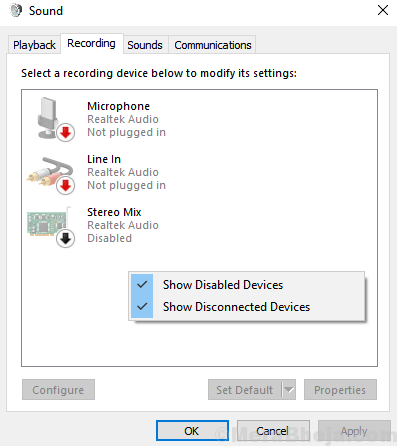
5. Sada, Desni klik i Omogućiti Stereo miks.
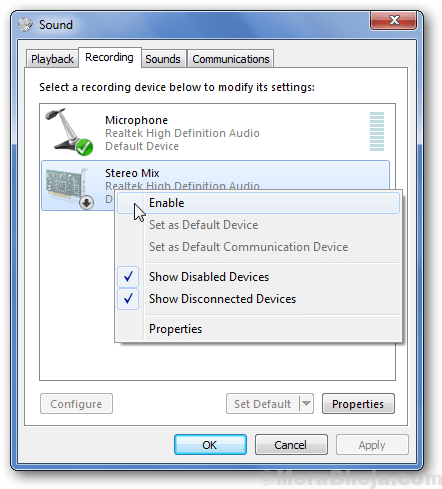
Popravak 4 - Omogućite uređaj za reprodukciju u postavkama zvuka
KORAK 1 - Otvorena Upravljačka ploča. Odaberite velike ikone u Pregled po Opcija.
Kliknite na Zvuk .
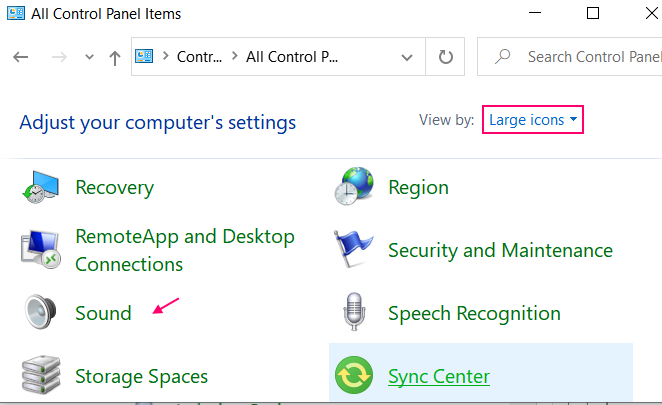
KORAK 2 - Vidjet ćete popis tamo dostupnih uređaja za reprodukciju. Ako se vaše slušalice ne prikazuju na popisu, kliknite desni klik i označite Prikaži onesposobljene uređaje i Prikaži odvojene uređaje.

KORAK 3 - Desni klik na Slušalica i odaberite Omogućiti.
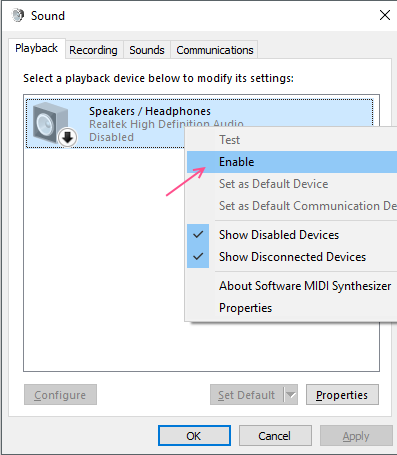
KORAK 4 - Kliknite u redu.
Ova metoda omogućit će vam slušalice i vaše bi slušalice sada trebale raditi u redu.
Popravak 5: Deinstalirajte Realtek Sound Software
1. traži appwiz.cpl u okviru za pretraživanje sustava Windows 10. Kliknite na appwiz.cpl

2. Sada pronađite i deinstalirajte Realtek HD Audio upravljački program.

Popravak 6 - Onemogućite otkrivanje priključka na prednjoj ploči
1. Idite na sljedeću stazu iz adresne trake istraživača datoteka. Samo kopirajte i zalijepite put u adresnu traku.
C: \ Programske datoteke \ Realtek \ Audio \ HDA
2. Kliknite na RAVBg64 otvoriti Realtek HD audio menadžer.

3. Sada kliknite ikonu mape koja se nalazi u gornjem desnom kutu.
4. Poništite okvir Onemogući Odabir priključka na prednjoj ploči.
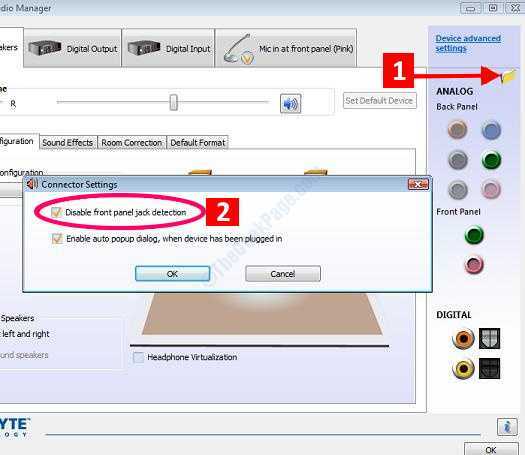
Popravak 7 - Onemogućite otkrivanje priključka na prednjoj ploči
1. Pritisnite Windows tipka + R.
2. Tip regedit, pritisnite Unesi.
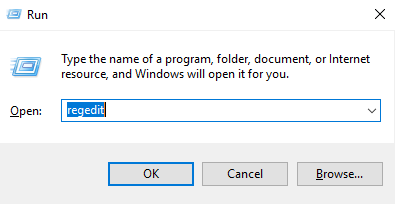
3. Otvorite sljedeće mjesto u uređivaču registra.
HKEY_LOCAL_MACHINE \ SYSTEM \ CurrentControlSet \ Control \ Class \ {4D36E96C-E325-11CE-BFC1-08002BE10318}HKEY_LOCAL_MACHINE \ SYSTEM \ CurrentControlSet \ Control \ Class \ {4D36E96C-E325-11CE-BFC1-08002BE10318} \ 0007 \ GlobalSettings07 \ GlobalSettings
Ako ne možete pronaći datoteku na gore navedenoj putanji, isprobajte put naveden u nastavku.
HKEY_LOCAL_MACHINE \ SYSTEM \ CurrentControlSet \ Control \ Class \ {4D36E96C-E325-11CE-BFC1-08002BE10318}HKEY_LOCAL_MACHINE \ SYSTEM \ CurrentControlSet \ Control \ Class \ {4D36E96C-E325-11CE-BFC1-08002BE10318} \ 0002 \ GlobalSettings02 \ GlobalSettings
4. Desnom tipkom miša kliknite EnableDynamicDevices, kliknite na Izmijeniti.
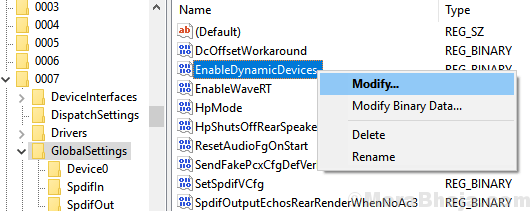
5. Promijenite ga u 0, Kliknite na u redu.

6. Ponovo pokrenite tvoje računalo.
![Kako ukloniti DRM sa WMA [Kratki vodič]](/f/7f68f7d63f1b3a38c50bb36ed1a82eb1.jpg?width=300&height=460)
